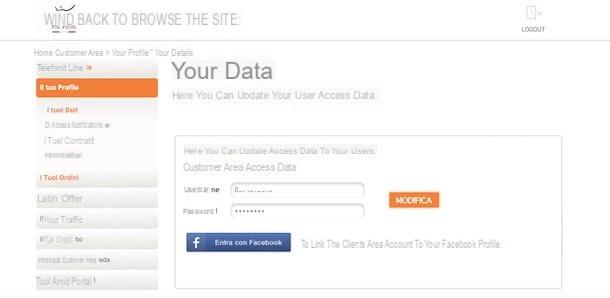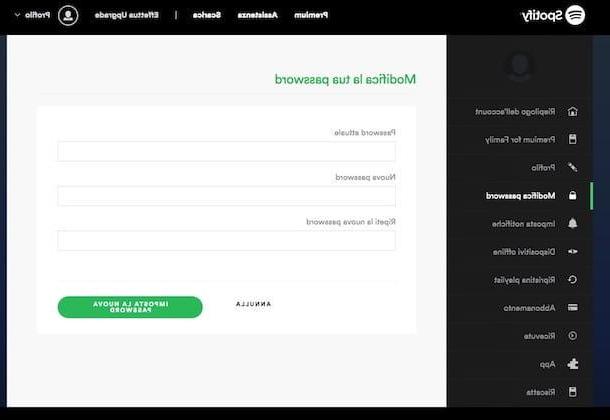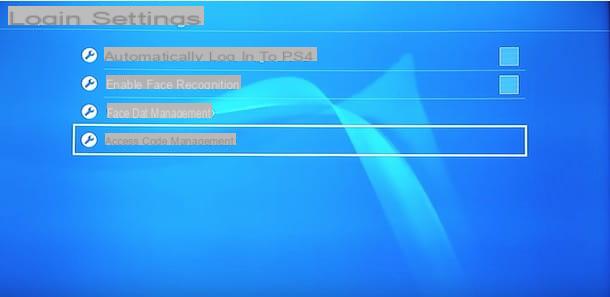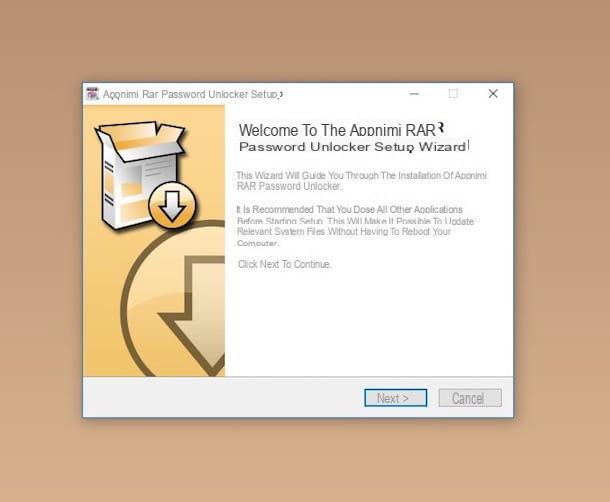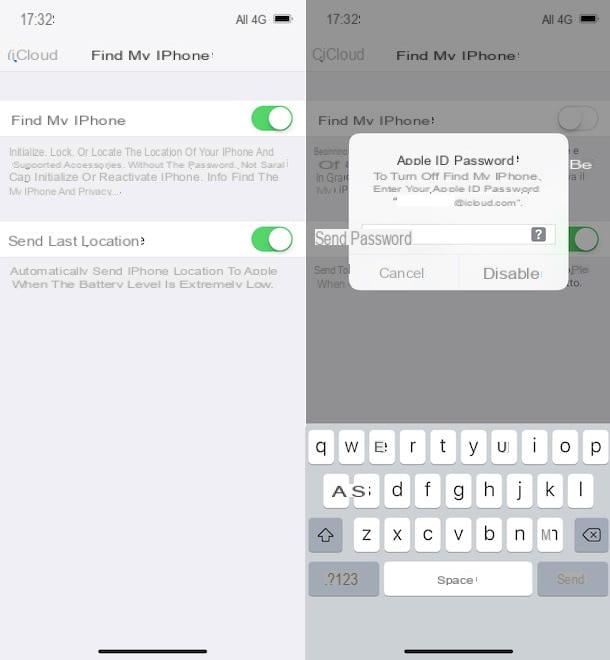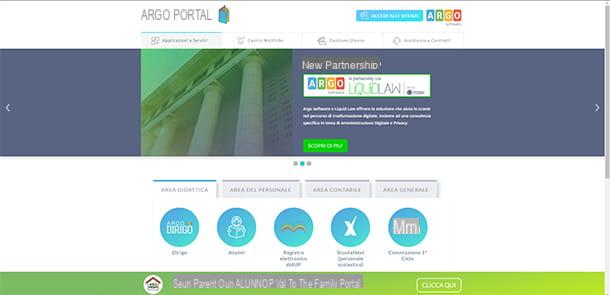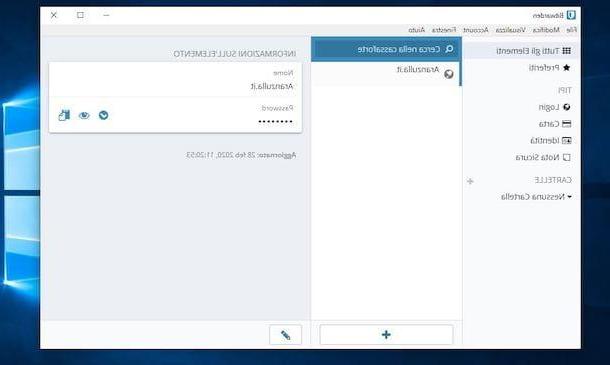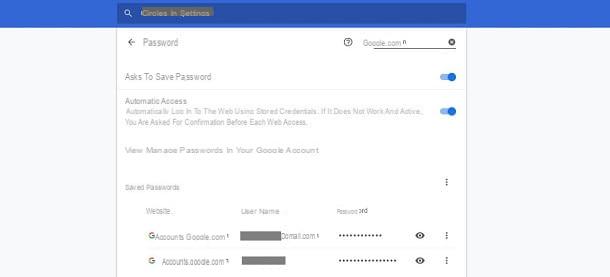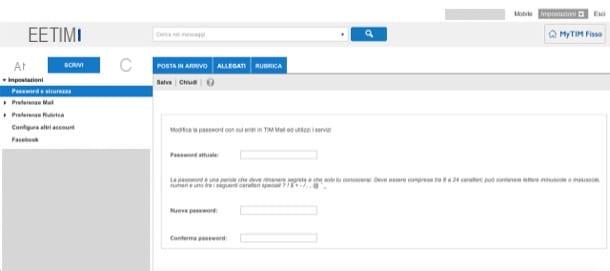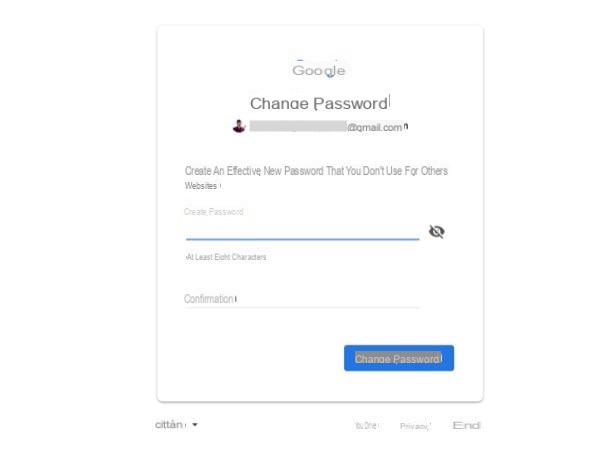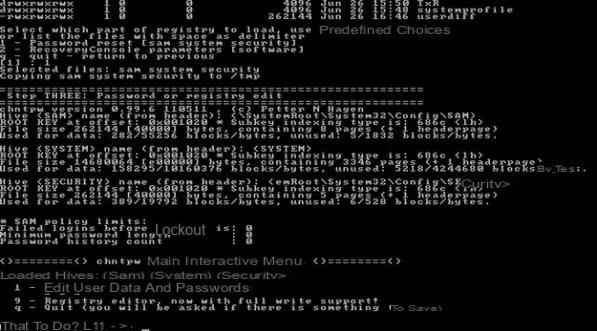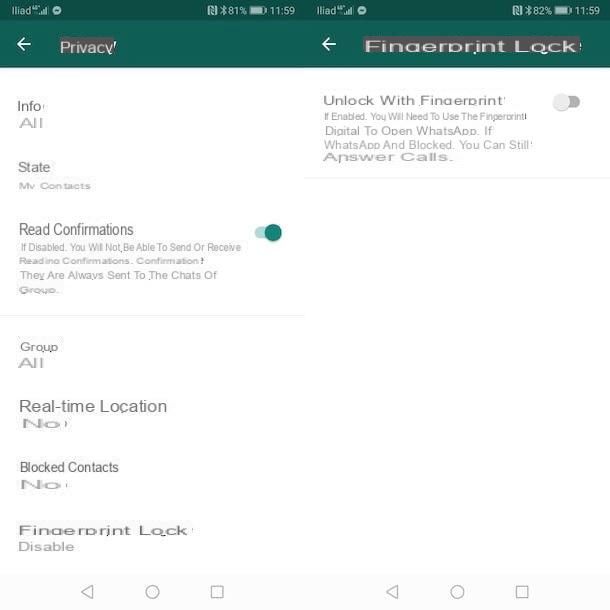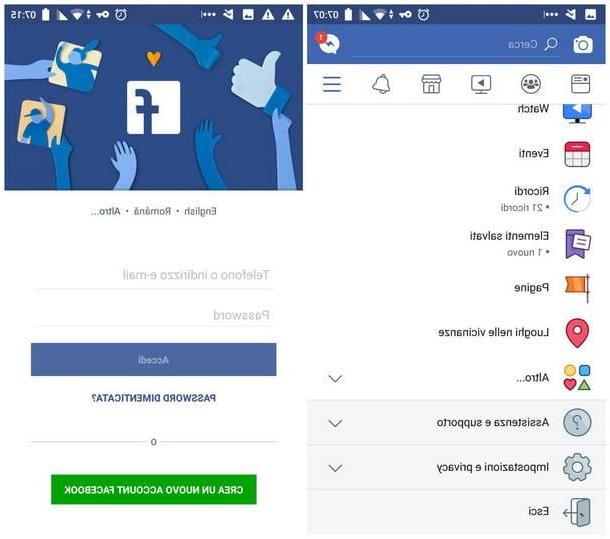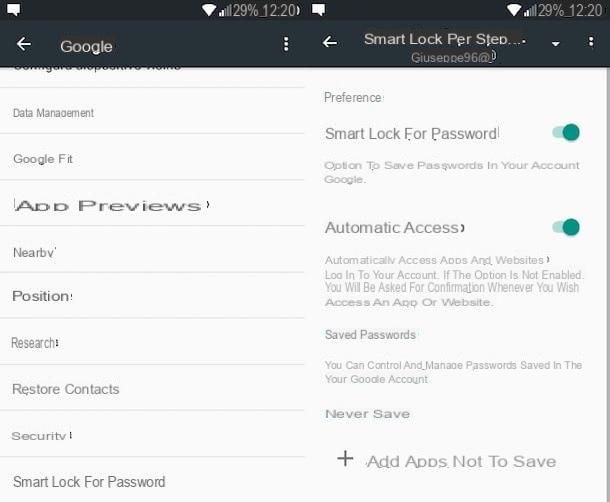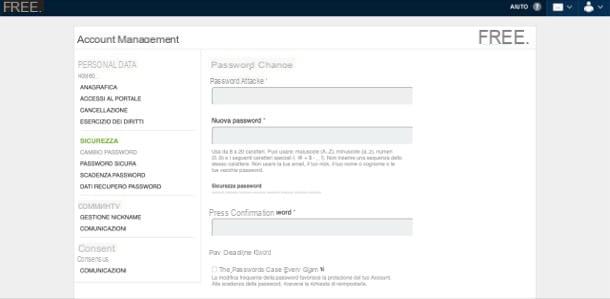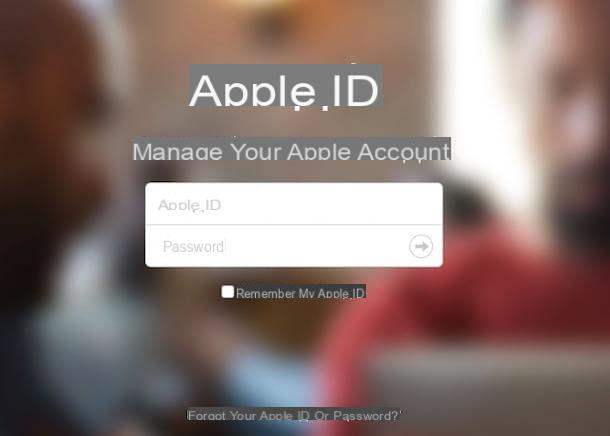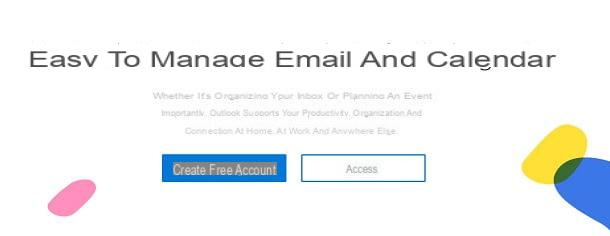Cómo desbloquear una tableta Android bloqueada con contraseña
Si olvidó el código de acceso para desbloquear su pantalla Tableta Android, será de ayuda leer los siguientes párrafos, en los que te indicaré los procedimientos que puedes realizar para restaurarlo y seguir usándolo. Pero recuerda siempre hacer una copia de seguridad de tus datos, para no incurrir en su pérdida.
Recuperación (TWRP)
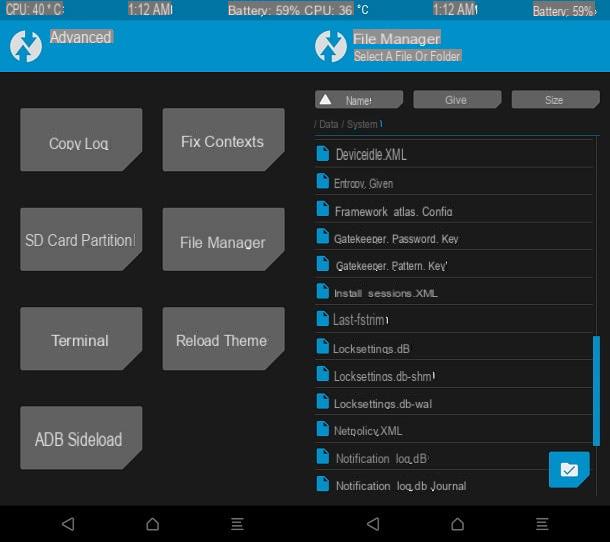
Si su tableta Android tiene permisos de root, puede eliminar la contraseña de la pantalla fácilmente, sin el riesgo de perder los datos que contiene. ¿No sabes lo que significa? Luego lee esta otra guía mía, donde te mostré cómo rootear Android. Obviamente tendrás que seguir al pie de la letra los pasos que te mostraré, ya que, si te equivocas, es posible que ya no puedas acceder a él, por lo que tendrás que realizar un Factory reset.
Si tiene una recuperación personalizada TWRP, puede acceder al Administrador de archivos integrado, para buscar archivos del sistema y eliminar aquellos que contienen datos para la pantalla de bloqueo. Si su tableta tiene una recuperación personalizada diferente, el procedimiento puede ser diferente o puede requerir la instalación de componentes adicionales.
Si hasta este punto todo está claro para ti, el primer paso que debes dar es apagar la tableta e iniciarla en modo Recuperación. Luego apague el dispositivo, manteniendo presionado el botón apagado que puedes encontrar en el lateral y seleccionar el artículo cerrar en el menú que se abre. Ahora espere unos segundos, para asegurarse de que el terminal esté realmente apagado, y mantenga presionada la tecla ignición junto con eso Volumen [+]: Siga presionándolos hasta que vea el logotipo de TWRP.
Desde la pantalla principal de Recuperación, luego toque Avanzado y luego Administrador de archivos, accediendo así a la funcionalidad integrada para la navegación de archivos. Desplácese por las carpetas que ve en la pantalla y acceda a la que se nombró primero Datos y luego a eso Instantáneo. Ahora debe ubicar algunos archivos cuyo nombre esté precedido por las leyendas portero e cerradura: entonces encontrará el gatekeeper.password.key, gatekeeper.pattern.key, locksettings.db, locksettings.db-SHM e locksettings.db-wal. Al tocar en cada uno de ellos, seleccione el elemento Borrar y confirme la operación de eliminación deslizando el dedo de izquierda a derecha en la barra de la sección inferior de la pantalla.
Cuando haya eliminado todos los archivos que le indiqué, presione el botón con el símbolo de un triángulo invertido (Atrás) y volver a la pantalla principal de TWRP. Ahora seleccione los botones reiniciar y, a continuación Instantáneo, para reiniciar su tableta. Si el procedimiento es exitoso, podrá acceder a la pantalla de inicio de su tableta sin que se le solicite ingresar un código de desbloqueo.
Encuentra mi dispositivo
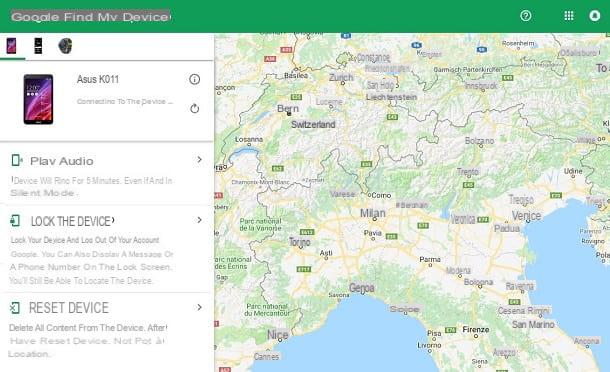
Si no ha desbloqueado los permisos de root en su dispositivo, la mejor solución para usted es la restablecer a la configuración de fábrica: puedes ejecutarlo tanto de forma remota como por combinación de teclas, de lo que te hablaré en el siguiente párrafo.
El procedimiento remoto consiste en acceder al Administrador de dispositivos Android, a través del sitio web oficial o la aplicación Find My Device. Esta herramienta de Google fue creada para permitir a los usuarios acceder de forma remota al dispositivo Android asociado a su cuenta, localizarlo y ejecutar algunos comandos en él. Entre ellos, te contaré sobre la funcionalidad de reinicio remoto. Pero tenga cuidado: este procedimiento provocará la pérdida de datos; por lo tanto, recuerde realizar periódicamente una copia de seguridad de su tableta Android.
Dado que el uso de esta herramienta es el mismo tanto desde una aplicación como desde un servicio online, en esta guía te mostraré los procedimientos que puedes realizar a través de la interfaz Web. Luego inicia tu navegador favorito y accede a la página oficial de Administrador de dispositivos Android. Luego ingrese sus datos Cuenta de Google (que debe ser el mismo que el configurado en su tableta) y haga clic en el dispositivo desea desbloquear, ubicado en la sección superior izquierda.
Se le presentarán algunos comandos para ejecutar, en el panel izquierdo. Luego seleccione el artículo Reiniciar el dispositivo y confirme la operación presionando el botón Reiniciar el dispositivo. Su tableta se restablecerá a la configuración de fábrica y deberá configurarla. Siga las instrucciones en pantalla e ingrese a la cuenta de Google a la que anteriormente estaba asociada la tableta, para poder restaurar algunos datos.
Restablecimiento de fábrica
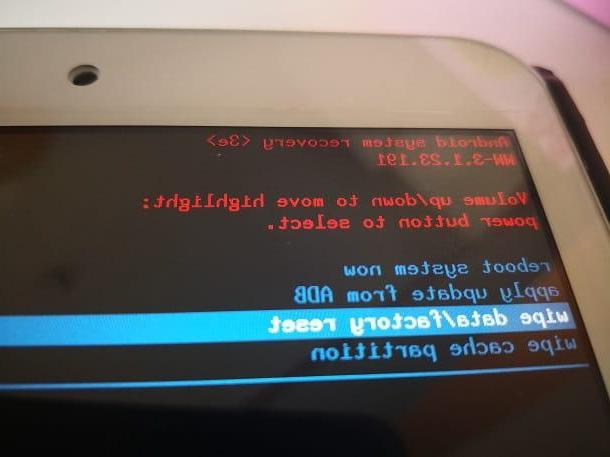
Si desea realizar un procedimiento alternativo de restablecer a la configuración de fábrica, puede utilizar una combinación específica de las teclas físicas de la tableta. Similar a lo que leyó en el párrafo anterior, esta solución da como resultado la pérdida de datos.
Luego apague su dispositivo presionando la tecla apagado durante unos segundos y luego tocando el elemento cerrar en el menú que se abre. Con la tableta apagada, mantenga presionadas las teclas conmutación e Volumen [+], hasta que veas el robots en Android sdraiato con un signo de exclamación. Luego presione el botón lateral de Accensione / Spegnimento, para acceder al modo Recuperación de Android.
Para desplazarse por los elementos, deberá utilizar las teclas Volumen [+] e Volumen [-], mientras que para seleccionarlos tendrás que utilizar la tecla Accensione / Spegnimento. En algunos dispositivos, el botón Volumen [-] sirve para desplazarse por los elementos y que Volumen [+] para confirmarlos. Lo que le aconsejo que haga es leer atentamente las instrucciones que ve en la pantalla.
Habiendo dicho eso, seleccione la opción Borrar datos / restablecimiento de fábrica y luego el que indica la redacción si, elimina todos los datos del usuario. Espere a que finalice la operación y luego seleccione el elemento reiniciar el sistema ahora, para reiniciar su tableta. Luego, deberá realizar la configuración inicial de su dispositivo Android.
Cómo desbloquear una tableta iOS bloqueada con contraseña
Si tienes un iPad, la única forma de desbloquear la pantalla de la tableta es la reinicio del dispositivo. Lo que te aconsejo que hagas, por tanto, es leer atentamente los siguientes párrafos, en los que te indicaré los trámites a realizar para poder restaurar el dispositivo, incluso con la posibilidad de no perder ningún dato presente en su memoria. Sin embargo, si aún no ha realizado una copia de seguridad, debe informarse sobre cómo hacer una copia de seguridad en iPad o cómo hacer una copia de seguridad en iCloud.
Encuentra iPhone
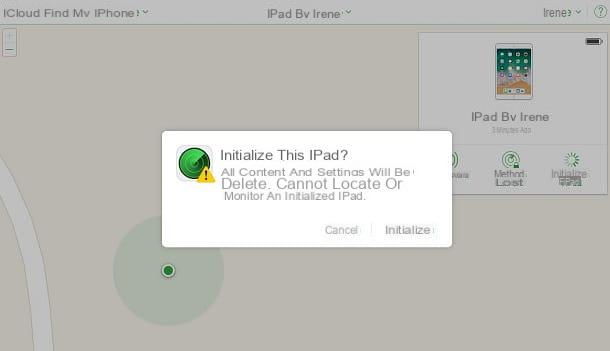
Con desbloquear un iPad cuya pantalla está protegida por un código de acceso, deberá continuar con su restablecer la configuración de fábrica. Esta operación se puede realizar de forma remota, a través del servicio gratuito que ofrece Apple, Encuentra iPhone. Esta herramienta permite, a través de una interfaz web o una aplicación dedicada, acceder de forma remota a dispositivos con sistema operativo iOS registrados bajo la misma cuenta de iCloud y poder controlarlos. El uso de Encuentra iPhone puede provocar la pérdida de datos si no se ha realizado una copia de seguridad previa.
Sin embargo, para utilizar esta función, el dispositivo debe haber sido configurado previamente. Si quieres saber más, puedes conocer más gracias a mi tutorial en el que te guío paso a paso para activar los ajustes necesarios. También les recuerdo que, para ejecutar comandos de forma remota, el iPad debe estar conectado a Internet. Sin estas condiciones, la posibilidad de restablecerlo de forma remota será imposible para usted y, por lo tanto, deberá seguir las instrucciones del siguiente párrafo.
En este tutorial mío, solo te mostraré el procedimiento a realizar desde un navegador web, ya que no hay diferencia sustancial en comparación con el que realiza la aplicación para iOS. Luego, para acceder al servicio web Encuentra iPhone, abra su navegador favorito y vaya al sitio web de iCloud.
En el campo de texto llamado ID de Apple, ingrese su dirección de correo electrónico de iCloud, seguida de la contraseña asociada. Luego espere a que se cargue la interfaz y, en caso de que su dispositivo no se muestre inmediatamente, toque la redacción Todos los dispositivos y luego seleccione el nombre de su iPad.
Si la ubicación en el dispositivo está habilitada, se le mostrará la ubicación de la tableta en tiempo real en un mapa. Pero lo que te interesa es realizar el reinicio remoto para desbloquear la pantalla. Desde el cuadro en la parte superior derecha, presione el botón Inicializar el iPad y, en la ventana que aparece, confirmar la operación presionando el botón Inicializar. Ahora solo queda esperar a que finalice el proceso y luego configurar el dispositivo siguiendo las instrucciones en su pantalla. Si quieres saber más, puedes consultar mi artículo sobre cómo configurar un iPad.
Con Restaurar copia de seguridad de tu iPad, durante la fase de configuración tendrás que ingresar al mismo ID de Apple se asoció con antes de que se inicializara. iCloud luego restaurará datos, como fotos, correo, contactos y todos aquellos datos para los que solicitó una copia de seguridad en la sección iCloud de su dispositivo. Si no está seguro de las opciones que activó anteriormente, puede consultar esta guía, para no equivocarse la próxima vez que se vea obligado a restablecerla nuevamente. En cualquier caso, puedo darte más información sobre cómo restaurar el iPad consultando este otro tutorial mío, en el que te muestro los dos sistemas de recuperación de un dispositivo Apple: iCloud e iTunes.
iTunes
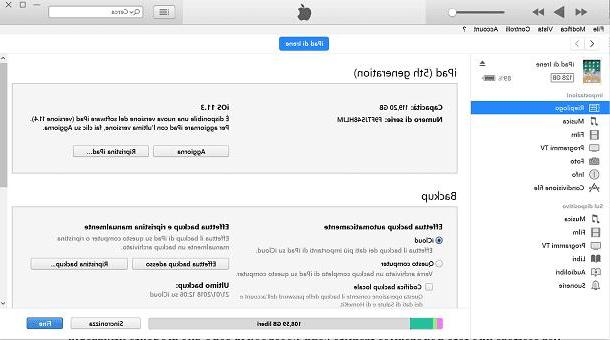
Otro método para desbloquear un iPad es mediante el software iTunes, desarrollado por Apple. Este programa gratuito le permite administrar y reproducir archivos multimedia que se hayan comprado a través de iTunes Store; también gestiona dispositivos iOS (iPhone, iPad e iPod Touch), pudiendo sincronizar todos sus contenidos, para así poder realizar copias de seguridad para su recuperación.
En este párrafo, te explicaré la posibilidad de utilizar iTunes para restaurar su iPad a la configuración de fábrica. Si antes de su bloqueo ya lo habías sincronizado con iTunes en una computadora, puede hacer una copia de seguridad completa y luego restaurarla sin perder ningún dato, volviéndola a conectar a la misma PC. Si nunca lo ha sincronizado con iTunes o quieres conectarlo a otra PC, no podrás hacer la copia de seguridad y tendrás que restaurarlo con el riesgo de perder datos. Vayamos en orden.
Para desbloquear su iPad con iTunes, conéctelo a la misma computadora que sincronizó con este software por primera vez. Tan pronto como lo haya conectado a su computadora a través del cable Lightning suministrado, iTunes se iniciará automáticamente. Luego haga clic enicono de iPad que aparecerá en la esquina superior izquierda y, al seleccionar la pestaña Riepilogo que se encuentra en la barra lateral izquierda, busque el cuadro llamado reserva. Luego seleccione la casilla Questo computadora y marque la casilla también Cifrado de respaldo local, ingresando un la contraseña que debería ser fácil de recordar, ya que lo necesitará para restaurar la copia de seguridad. Haga clic en el botón Hacer copias de seguridad y espere a que se complete el procedimiento. Para verificar que la operación fue exitosa, marque si en la casilla reserva la fecha y la hora de la última copia de seguridad realizada están presentes.
Ahora es el momento de reiniciar el iPad. Luego haga clic en el botón Restaurar iPad y espere unos minutos a que su iPad complete el proceso de reinicio, volviendo a la pantalla de configuración inicial. Te aconsejo que no cierres iTunes.
Para restaurar la copia de seguridad que realizó anteriormente, aún conectando el iPad a la computadora, haga clic en el botón Restaurar copia de seguridad y seleccione el que creó unos minutos antes en el menú desplegable. Puede reconocerlo por la fecha y la hora que se muestran en la pantalla. Luego haga clic en el botón Restaurar y, después de haber ingresado la contraseña establecida anteriormente, espere a que el iPad vuelva a la misma condición en que estaba antes de que se reiniciara: ¡obviamente en este caso sin la contraseña que bloqueaba el acceso!
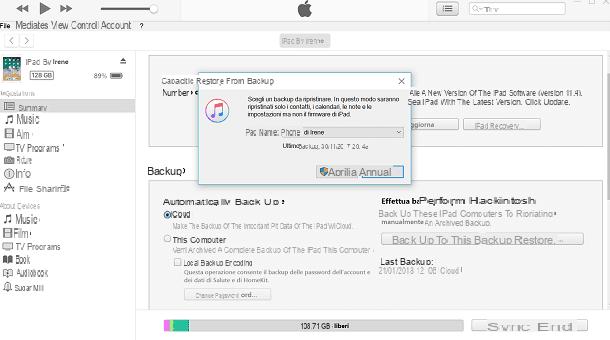
Si nunca ha sincronizado su iPad con iTunes o necesita conectarlo a una computadora que no sea la que usó para la primera sincronización con este software, el procedimiento de inicialización puede resultar en la pérdida de datos.
De hecho, cuando conecta el iPad protegido con contraseña a una PC con iTunes instalado, si la sincronización nunca se ha realizado, este programa le pedirá que desbloquee la pantalla de la tableta escribiendo la contraseña. Eso sí, como lo has olvidado, no podrás realizar el procedimiento que te he explicado en las líneas anteriores y por tanto probablemente tendrás que depender de una copia de seguridad desactualizada o copia de seguridad de iCloud, si la tienes activada. Puede consultar mi guía sobre cómo hacer una copia de seguridad en iCloud o cómo hacer una copia de seguridad en un iPad, para no tener nunca este tipo de problemas. También te recomiendo que leas mis guías sobre cómo descargar iTunes y cómo usarlo.
La operación que tendrá que hacer es poner su iPad en modo de recuperación. Esto se hace mediante una combinación de teclas en su dispositivo. Luego, conecte el iPad a la computadora a través del cable Lightning e inicie iTunes; luego forzar el reinicio de la tableta, manteniendo presionada la tecla Inicio y para Accensione / Spegnimento. Continúe presionando ambas teclas hasta que aparezca Logotipo de Apple, seguido de una pantalla que indica que el iPad ha entrado Modo de recuperación.
Aparecerá un mensaje de advertencia en la pantalla de su computadora. Continúe haciendo clic en el botón Restaurar. En este punto, iTunes descargará todos los componentes necesarios para restablecer el dispositivo y luego lo restaurará a la configuración de fábrica. Si quieres estar seguro de los pasos a seguir para configurar tu iPad, puedes consultar mi guía sobre cómo configurar un iPad. Recuerda conectar lo mismo cuenta de iCloud con el que su dispositivo estaba asociado anteriormente, para restaurar algunos datos en él.

Si, por otro lado, se produce algún error durante las operaciones mencionadas anteriormente o su iPad ha sido desbloqueado por jailbreak, se verá obligado a iniciar su iPad en Modo DFU: esto le permite omitir el arranque del dispositivo y por lo tanto algunas restricciones para su restauración. Luego conecte el iPad a la computadora y apáguelo presionando el botón apagado durante unos segundos. Luego mueve la palanca Desliza para apagar de izquierda a derecha, para confirmar la operación de apagado.
Ahora mantén las llaves juntas conmutación e Inicio durante unos 10 segundos, hasta que aparezca logo de manzana mordida en la pantalla. En este punto, suelte la tecla igniciónmientras se mantiene la presión sobre la tecla Inicio, Hasta que iTunes no detecta el modo de recuperación que estás haciendo en tu iPad. La pantalla de su dispositivo permanecerá oscura y aparecerá una advertencia en la pantalla, que puede cerrar presionando el botón OK. Luego haga clic en el botón Restaurar iPad, para comenzar el proceso de restablecimiento del dispositivo a la configuración de fábrica.
Cómo desbloquear una tableta bloqueada con contraseña